 |  | |
 | Đôi khi trong quá trình sử dụng máy tính, chẳng may bạn lỡ tay xóa bỏ hẳn các dữ liệu quan trọng không qua thùng rác, hoặc dữ liệu bị mất do vius xâm nhập vào hệ thống. Lúc này bạn sẽ lo lắng, tìm hiểu mọi cách để [size=14]khôi phục dữ liệu ổ cứng của PC, USB hay thẻ nhớ nhằm lấy lại các thông tin đã mất.[/size] 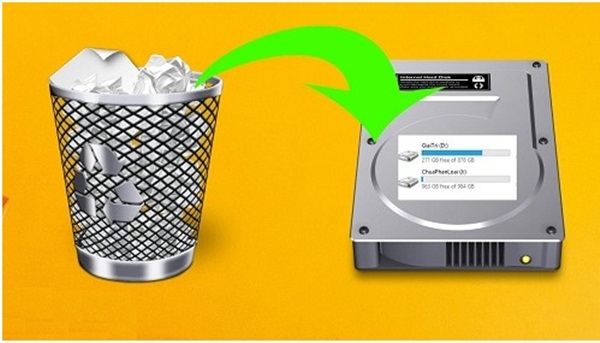 Làm thế nào để lấy lại dữ liệu đã xóa trên ổ cứng là câu hỏi mà nhiều người muốn biết Tuy nhiên, để khôi phục dữ liệu ổ cứng, USB, hay thẻ nhớ, chắc chắn bạn sẽ cần dùng đến những phần mềm hỗ trợ từ bên thứ 3. Bởi vậy, Viettel Store sẽ mách bạn một phần mềm cực kỳ hữu ích cho việc khôi phục dữ liệu đã xóa mà hoàn toàn miễn phí. Recuva - khôi phục dữ liệu hiệu quả Recuva là một phần mềm khôi phục dữ liệu khá hiệu quả, bạn có thể lấy lại được mọi tệp tin bị xóa, bị mất do sự cố máy tính. Phần mềm này còn hỗ trợ lấy lại dữ liệu đã xóa từ Recycle Bin, USB, máy ảnh, máy nghe nhạc, thẻ nhớ…  Recuva là một trong những phần mềm miễn phí giúp lấy lại dữ liệu tốt nhất hiện nay Recuva có các tính năng khá tiên tiến, giúp ích rất lớn cho người dùng như: khôi phục lại các tập tin đã mất trên máy tính, khôi phục lại tập tin từ các ổ đĩa cứng bị hỏng, bị format, khôi phục email đã xóa, khôi phục âm nhạc đã xóa trên iPod, khôi phục các tài liệu word chưa lưu… Ngoài ra, phần mềm này còn cung cấp Winzard khởi động cực nhanh, quét triệt để trong ổ cứng để tìm lại tập tin đã mất, cũng như xóa an toàn tập tin mà người dùng muốn xóa vĩnh viễn. Bạn có thể tải Recuva tại đây. Hướng dẫn sử dụng Recuva để khôi phục dữ liệu đã mất Sau khi tải về máy tính phần mềm khôi phục dữ liệu Recuva, bạn hãy giải nén file Recuva và cài đặt.  Tại giao diện của chính của phần mềm, bạn chọn “Tới” để tiếp tục 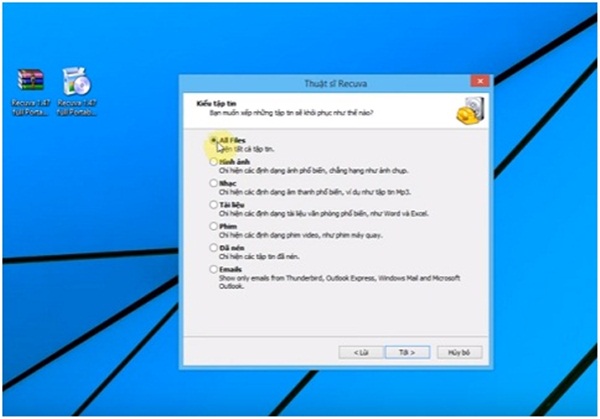 Xác định file cần khôi phục, để có hiệu quả tốt nhất bạn nên chọn “All files” và nhấn “Tới” Lúc này, bạn sẽ được hỏi vị trí tập tin đã xóa ở đâu?  Nhấn vào duyệt để chọn thư mục đã xóa tập tin rồi nhấn “Tới” Hãy chọn mục “Trong vị trí đặc biệt” để có thể tùy chọn các thư mục chứa file đã xóa dễ dàng hơn. 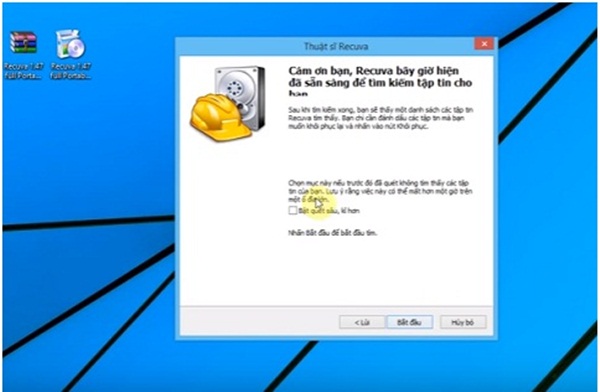 Bạn có thể chọn “bật quét sâu, kĩ hơn” để tìm kiếm hiệu quả hơn Sau khi đã chọn được thư mục trên ổ cứng, USB hay thẻ nhớ có file bị xóa, bạn chọn “Bắt đầu” để phần mềm thực hiện quét tìm dữ liệu. 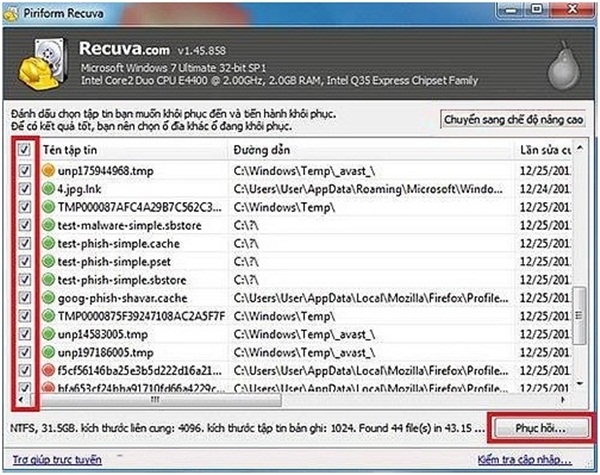 Nhấn nút phục hồi để lấy lại tài liệu đã xóa Thời gian quét của Recuva sẽ tùy vào lượng dữ liệu bị xóa, thời gian xóa, khi quét xong các file bị xóa sẽ được liệt kê. Nếu file có màu xanh lá cây thì dữ liệu được khôi phục hoàn toàn, màu vàng là khả năng khôi phục thấp còn màu đỏ là không thể khôi phục. Hy vọng, phần mềm Recuva sẽ giúp bạn khôi phục dữ liệu ổ cứng, dữ liệu USB, thẻ nhớ… một cách nhanh chóng nhất khi chẳng may lỡ tay xóa bỏ. Nguồn: Tổng hợp Nguồn:https://viettelstore.vn/tin-tuc/meo-khoi-phuc-du-lieu-da-xoa-tren-o-cung-pc-usb-the-nho--mien-phi-nid7414.html | |
 |  |








